在 AWS 上部署独立的 NetScaler BLX 实例
本主题介绍在 AWS 上创建 EC2 Linux 实例然后在 Linux 实例上安装 BLX 的过程。
在开始部署之前,请阅读以下主题:
部署步骤
请执行以下步骤:
创建 EC2 Linux 实例
执行以下步骤,使用 AWS Web 控制台在 AWS 上创建 EC2 Linux 实例。
-
创建密钥对
Amazon EC2 使用密钥对来加密和解密登录信息。要登录实例,必须创建密钥对,在启动实例时指定密钥对的名称,然后在连接到实例时提供私钥。
使用 AWS 启动实例向导查看和启动实例时,系统会提示您使用现有密钥对或创建新密钥对。有关如何创建密钥对的更多信息,请参阅 Amazon EC2 密钥对。
-
创建 VPC
NetScaler VPC 实例部署在 AWS VPC 内部。VPC 允许您定义专用于您的 AWS 帐户的虚拟网络。 有关 AWS VPC 的更多信息,请参阅 Amazon VPC 入门。
在为您的 Linux 实例创建 VPC 时,请记住以下几点。
- 使用仅限单一公用子网的 VPC 选项在 AWS 可用区中创建 AWS VPC。
- Citrix 建议您创建至少三个子网。所有子网必须位于同一可用性区域中。
- 一个用于管理流量的子网。可将管理 IP (NSIP) 放置在此子网上。默认情况下,弹性网络接口 (ENI) eth0 用于管理 IP。
- 一个或多个用于客户端访问(用户到 NetScaler BLX)流量的子网,客户机通过该子网连接到分配给 NetScaler 负载平衡虚拟服务器的一个或多个虚拟 IP (VIP) 地址。
- 一个或多个用于服务器访问(BLX 到服务器)流量的子网,您的服务器通过该子网连接到 BLX 拥有的子网 IP (SNIP) 地址。
-
添加子网
使用 VPC 向导时,它只会创建一个子网。根据您的要求,您可能需要创建更多子网。有关如何创建其他子网的更多信息,请参阅向您的 VPC 添加子网。
-
创建安全组和安全规则
要控制入站和出站流量,请创建安全组并向组添加规则。有关如何创建组和添加规则的更多信息,请参阅您的 VPC 的安全组。
EC2 向导为 Linux 实例提供默认安全组,由 AWS Marketplace 生成。但是,您可以根据您的要求创建更多安全组。
必须打开以下端口才能在安全组中访问 SSH、HTTP 和 HTTPS。
访问类型 端口号 SSH 22 HTTP 80 HTTPS 443 -
添加路由表
路由表包含一组规则,称为路由,用于确定网络流量的定向方向。您的 VPC 中的每个子网都必须与一个路由表相关联。有关如何创建路由表的详细信息,请参阅 路由表。
-
创建 Internet 网关
Internet 网关有两个用途:在您的 VPC 路由表中为互联网路由流量提供目标,以及为已分配公有 IPv4 地址的实例进行网络地址转换 (NAT)。
创建用于 Internet 流量的 Internet 网关。有关如何创建 Internet 网关的更多信息,请参阅附加 Internet 网关部分。
-
使用 AWS EC2 服务创建 Linux 实例
-
从 AWS 控制板中,转到 Compute(计算)> EC2 > Launch Instance(启动实例)> AWS Marketplace。
在单击“启动实例”之前,请查看启动实例下方显示的注释,确保您的区域正确无误。
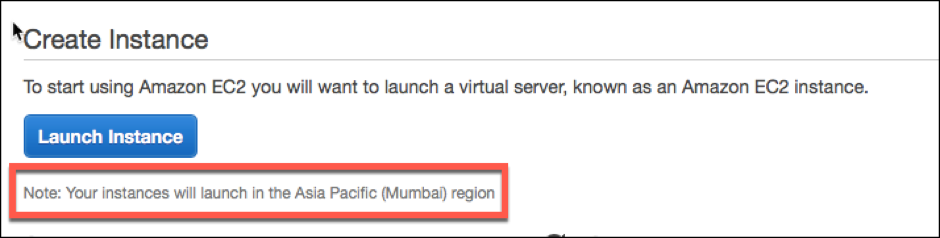
- 在搜索 AWS Marketplace 栏中,使用关键词 Linux 进行搜索。
- 选择要部署的 AMI,然后单击“选择”。
“Launch Instance”(启动实例)向导将会启动。按照向导操作以创建实例。向导会提示您:
- 选择实例类型
- 配置实例
- 添加存储
- 添加标记
- 配置安全组
- 检查

-
-
创建和连接更多网络接口
再为 VIP 和 SNIP 创建两个网络接口。有关如何创建更多网络接口的更多信息,请参阅创建网络接口部分。
创建网络接口后,必须将它们连接到 Linux 实例。在连接接口之前,关闭 Linux 实例,连接接口,然后打开该实例的电源。有关如何连接网络接口的更多信息,请参阅“启动实例时连接网络接口”部分。
-
分配和关联弹性 IP 地址
如果您为 EC2 实例分配公用 IP 地址,则只有在实例停止之前才会使其保持分配状态。之后,该地址将释放回池中。重新启动实例时,会分配新的公用 IP 地址。
相反,弹性 IP (EIP) 地址会一直保留分配到从实例取消关联该地址时。
要为管理 NIC 分配和关联弹性 IP,请参阅分配弹性 IP 地址。
这些步骤完成了在 AWS 上创建 Linux 实例的过程。实例准备就绪可能需要几分钟时间。检查您的实例是否已通过状态检查。您可以在“实例”页面的“状态检查”列中查看此信息。
-
连接到 Linux 实例
创建 Linux 实例后,您可以从 AWS 管理控制台连接到该实例。
- 选择 Linux 实例,然后单击“连接”。
- 按照 Connect to Your Instance(连接到您的实例)页面上提供的说明进行操作。
下载 NetScaler BLX
在 Linux AMI 上下载 BLX 软件包。有关更多信息,请参阅下载 NetScaler BLX。
安装 NetScaler BLX
- 要在基于 Debian 的 Linux 主机上安装 BLX,请参阅在基于 Debian 的 Linux 主机上安装 NetScaler BLX。
- 要在基于 RPM 的 Linux 主机上安装 BLX,请参阅在基于 RPM 的 Linux 主机上安装 NetScaler BLX。
在专用模式下配置 BLX
安装 BLX 后,编辑配置文件以在专用模式下启动 BLX。有关详细信息,请参阅在专用模式下配置 NetScaler BLX。
启动 NetScaler BLX
编辑 blx.conf 文件后,启动 BLX。有关更多信息,请参阅启动 NetScaler BLX。
访问 NetScaler BLX
您可以使用以下方法之一访问 BLX:
- NetScaler CLI
- NetScaler GUI
- NetScaler NITRO REST API
有关更多信息,请参阅访问 NetScaler BLX。
许可
NetScaler 提供各种产品版本和许可模式,以满足贵组织的需求。有关更多信息,请参阅 NetScaler BLX 许可